Windows 10'da otomatik güncelleştirmeleri nasıl kapatacağınızı neden bilmek istediğinizi merak edebilirsiniz. Ne de olsa bu güncelleştirmeler, sisteminizi güvenli ve kararlı tutmak için gereklidir. Güncellemeler ayrıca en son Windows özelliklerini ve iyileştirmelerini sunar. Bu şu soruyu akla getiriyor: Otomatik güncellemeleri kapatmak istemenin olası nedeni nedir?
Otomatik güncellemeler, PC'nizi manuel olarak güncelleme konusunda endişelenmenize engel olsa da, bazen bir engel teşkil edebilir. Örneğin, otomatik güncellemeler siz çalışırken kesintiye uğrayabilir ve kurulabilmeleri için yeniden başlatmanızı isteyebilir.
Güncellemelerin düzeltmek yerine PC'nizde sorunlara neden olabilecek hatalar içermesi de mümkündür. Microsoft, kullanıcılar bunlarla ilgili ciddi sorunlar bildirdiğinde genellikle Windows özellik güncellemeleri için yamaları yayınlamak zorunda kalır. Ancak otomatik güncellemeler, bu yamaları yükleyip yüklememe konusunda fazla seçeneğiniz olmadığı anlamına gelir.
Neyse ki, Windows 10'da otomatik güncellemeleri 35 güne kadar geçici olarak duraklatarak veya - daha pervasız hissediyorsanız - hazır olduğunuzda manuel olarak yükleyebilmek için hepsini birlikte devre dışı bırakarak kapatmak mümkündür. .
Aşağıdaki kılavuzumuzda, size her iki seçenekte de yol göstereceğiz ve ücretsiz bir programı bir düğmeyi tıklatarak otomatik güncellemeleri kapatmak için nasıl kullanabileceğinizi açıklayacağız.
Otomatik güncellemeler nasıl kapatılır: Güncellemeleri duraklatın
Windows 10'da otomatik güncellemeleri kalıcı olarak devre dışı bırakmak, güvenlik ve kararlılık sorunlarına neden olabilir, bu nedenle daha uygun bir zamanda yüklemek için "duraklatmayı" tercih edebilirsiniz.
İşte nasıl yapılacağı. Tüm bu adımlar için yönetici ayrıcalıklarına sahip bir kullanıcı olarak oturum açtığınızdan emin olun.
1. Başlat düğmesine tıklayıp dişli simgesini seçerek Windows 10'da Ayarlar uygulamasını açın . Ayarlar penceresi açıldığında, Güncelle ve güvenlik'i tıklayın.
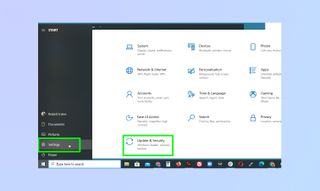
2. Soldaki menüden Windows Update'i seçin . Otomatik güncellemeleri bir haftalığına kapatmak için Güncellemeleri 7 gün boyunca duraklat seçeneğini tıklayın .
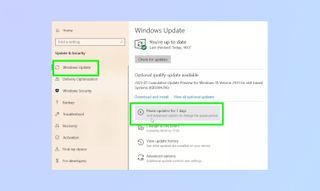
3. Windows 10 size güncellemelerin yeniden başlayacağı tarihi söyleyecektir . Bu tarihten önce manuel olarak tekrar açmak için Güncellemeleri sürdür'ü tıklayın.
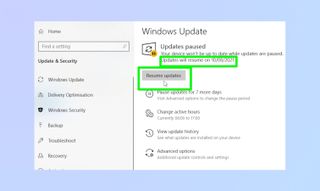
4. Yedi günün otomatik güncellemeleri duraklatmak için çok kısa bir süre olduğunu düşünüyorsanız, bunun yerine Gelişmiş seçenekler'i tıklayın .
Güncellemeleri duraklat'a gidin ve Duraklat açılır menüsünden bir tarih seçin. Bu tarih 35 gün sonraya kadar olabilir.
Bu tarihe ulaştığınızda, en son Windows güncellemelerini yeniden duraklatmadan önce yüklemeniz gerekir.
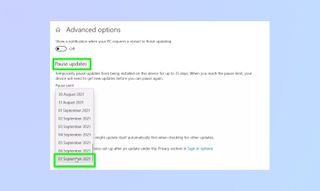
Otomatik güncellemeler nasıl kapatılır: Güncellemeleri kalıcı olarak devre dışı bırakın
Bilgisayarınızı potansiyel olarak daha uzun bir süre güvensiz bırakma riskini göze almak istiyorsanız, Windows 10'daki otomatik güncellemeleri kalıcı olarak veya en azından bunları manuel olarak yüklemeye hazır olana kadar kapatabilirsiniz. Bunu nasıl yapacağınız aşağıda açıklanmıştır.
1. Çalıştır kutusunu açmak için Windows tuşuna ve R'ye basın . “services.msc” yazın ve Tamam'a tıklayın veya Enter'a basın.
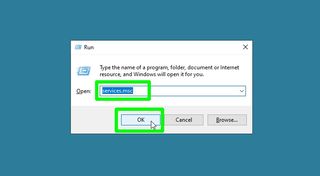
2. Hizmetler penceresi açıldığında, Windows Update girişine gidin. Bunu sağ tıklayın ve Özellikler'i seçin .
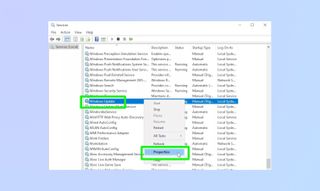
3. Başlangıç türü açılır menüsünden Devre Dışı'nı seçin ve aşağıdaki Hizmet durumu bölümünde Durdur'u tıklayın. Otomatik Windows güncellemelerini devre dışı bırakmak için Tamam veya Uygula'yı tıklayın .
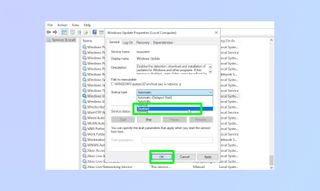
4. Güncellemeleri kalıcı olarak devre dışı bırakmak aşırı görünüyorsa, bunun yerine Başlangıç türü menüsünden El İle'yi seçin .
Bu, güncellemeleri manuel olarak kontrol etmenizi ve yüklemenizi sağlar. Ayarlar > Güncelleme ve güvenlik > Windows Update'e gidin ve Güncellemeleri denetle'ye tıklayın.
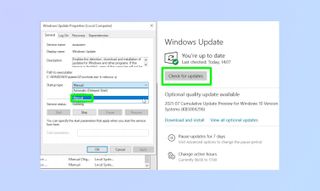
Otomatik güncelleştirmeler nasıl kapatılır: Windows Update Engelleyici'yi kullanın
Windows Update Blocker (yeni sekmede açılır) adlı ücretsiz bir program yükleyerek, otomatik güncelleştirmeleri her açıp kapatmak istediğinizde Windows ayarlarında değişiklik yapmaktan kurtulabilirsiniz . İşte nasıl kullanılacağı.
1. Windows Update Engelleyiciyi İndirin (yeni sekmede açılır) .
2. İndirilen dosyaya sağ tıklayın ve dosyayı virüsten koruma yazılımınızla tarayın .
3. Programı ayıklayın ve çalıştırın. Kurulum gerektirmez.
4. Program açıldığında, Güncellemeleri Devre Dışı Bırak'a tıklayın ve Şimdi Uygula'yı seçin.
Bu, Windows 10'daki otomatik güncellemeleri anında kapatacak ve Hizmet Durumu kalkanı yeşil bir onay işaretinden kırmızı bir çarpı işaretine dönüşecektir.
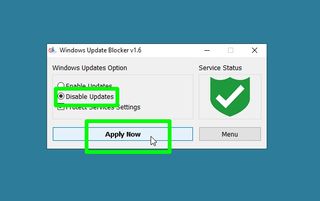
5. Otomatik güncellemeleri tekrar açmak için Güncellemeleri Etkinleştir'i seçin ve "Şimdi Uygula"yı tıklayın.
Windows Update Engelleyici'nin işini yapıp yapmadığını kontrol etmek için Menü'ye tıklayın ve Windows Update ayarları ekranını açmak için Güncelleme Seçenekleri'ni seçin . Burada, otomatik Windows güncellemelerinin istediğiniz gibi etkinleştirildiğini veya devre dışı bırakıldığını doğrulayabilirsiniz.
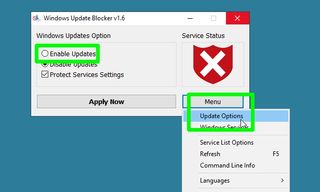
Daha fazla bilgi işlem kılavuzu arıyorsanız, Windows'ta Görev Zamanlayıcı'yı nasıl kullanacağınız , Windows 11'de çift monitörde ayrı duvar kağıtlarını nasıl ayarlayacağınız , IP adresinizi nasıl değiştireceğiniz ve verileri nasıl kurtaracağınızla ilgili eğitimlerimize göz attığınızdan emin olun. bir sabit sürücü
